Continuam sa scriu despre programele cu care poti pune parola pe unitatea flash USB.
Astăzi vom vorbi despre programul USB Safeguard.
Programul USB Safeguard este disponibil în două ediții.
Singura diferență este că versiunea gratuită acceptă până la 2 gigaocteți și a plătit până la 16 terabyte.
De asemenea, există o perioadă gratuită de încercare pentru versiunea plătită. Costul versiunii complete este de 19 euro pentru o licență.
După perioada de încercare, parolele de pe discurile dvs. vor fi goale și, desigur, accesul la acestea va fi disponibil tuturor utilizatorilor.
Prin urmare, dacă nu intenționați să cumpărați programul - vă sfătuiesc să utilizați ediția gratuită a programului.
Programul funcționează pe toate versiunile de Windows, începând cu WinXP.
Atenție vă rog! Versiunea gratuită funcționează numai pe unitățile flash de până la 2 gigaocteți. Crearea unei partiții de 2 gigabyte pe o unitate flash mai mare nu vă va ajuta.
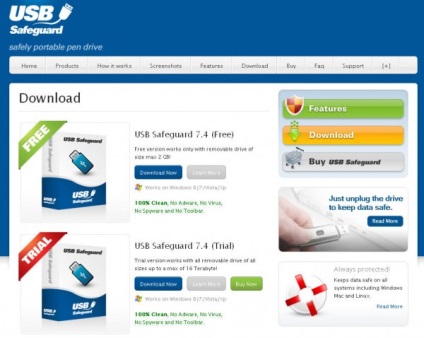
Dacă rulați programul din dosarul în care l-ați descărcat, acesta vă va afișa următoarea eroare.
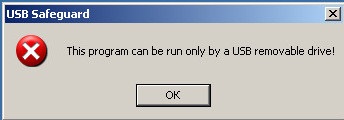
Deci, programul încearcă să informeze că trebuie copiat pe o unitate flash.
Am să-l copiem pe o unitate flash și să-l rulez.
Aici suntem informați despre numărul versiunii programului și sugerăm închiderea antivirusului.
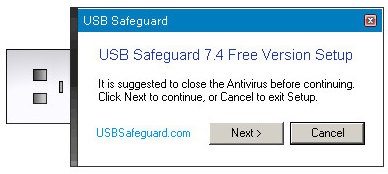
Faceți clic pe butonul "Următorul".
În continuare ni se oferă să formatăm unitatea flash USB în sistemul de fișiere NTFS. Dacă aveți un sistem de fișiere NTFS pe unitatea flash și nu aveți nevoie să formatați unitatea flash USB, puneți bifați "Don`t format".
De fapt, unitatea flash trebuie să fie formatată în prealabil, deoarece această opțiune nu funcționează corect în program. Prin urmare, este stabilită o bifă.
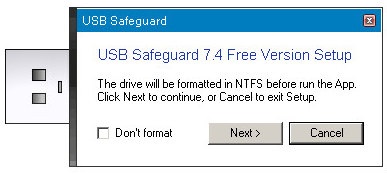
Faceți clic pe butonul "Următorul".
Dacă formatați o unitate flash USB, veți vedea următoarea fereastră cu o sugestie de salvare a datelor de pe unitatea flash USB, deoarece aceasta va fi formatată.
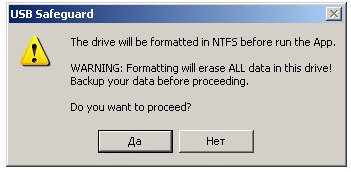
Apoi, programul este pus rapid pe unitatea flash USB și ne spune când instalarea este finalizată.
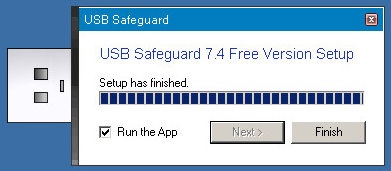
Dacă lăsați caseta de selectare "Rulați aplicația", aplicația de pe unitatea flash USB va porni singură.
Faceți clic pe butonul "Finalizare".
În continuare ni se oferă să setați o parolă, repetați-o și introduceți un indiciu la alegere.
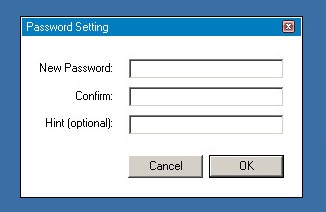
Apoi parola va fi setată. Pe Windows XP, se observă probleme. Există erori cu sugestii pentru a trimite raportul. Dar parola este setată. și totul funcționează.
Cum se utilizează USB Safeguard
Introduceți unitatea flash USB. În explorator aveți un disc detașabil, mergeți acolo. Există 2 fișiere. Selectați USBSafeguard.exe și faceți clic pe ea cu mouse-ul.
Se deschide cu o cerere de parolă.
Făcând clic pe linkul "Opțiuni", puteți selecta litera unității, perioada de inactivitate, după care discul va fi blocat.
Valoarea implicită este de 3 minute. De asemenea, puteți dezactiva combinația de taste, pe care discul va fi deconectat.
Implicit este activată și funcționează la combinația de taste Ctrl + litera de unitate (Ctrl + Z dacă litera de unitate Z).
Făcând clic pe linkul "Ați uitat parola?" Veți vedea un indiciu dacă l-ați introdus când setați o parolă.
Introduceți parola și faceți clic pe "Deschide", discul se va deschide. Acesta va conține un fișier gol numit "Pune aici fișierele!". Judecând după numele fișierului, vi se oferă să renunțați la fișiere aici.
După ce ați utilizat discul, apăsați butonul "Close" și închideți discul. Dispare imediat din dispozitivele disponibile și devine invizibil.
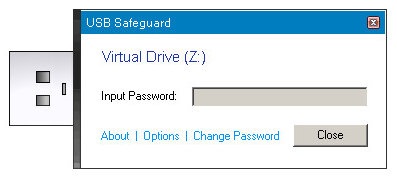
Dacă unitatea flash USB nu dorește să fie formatată în NTFS
În unele versiuni de Windows, atunci când încercați să selectați un sistem de fișiere înainte de formatul unității flash. NTFS nu este disponibil sau nu este disponibil în listă.
Mergem aici - start-control panel-sistem-echipamente-dispatcher dispozitive.
Deschideți lista cu "Dispozitivele de disc". Descoperim unitatea flash acolo și faceți clic de 2 ori.
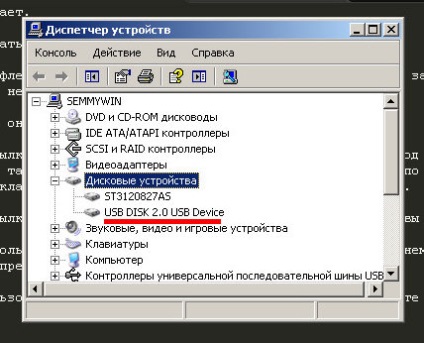
Găsiți fila "Politică" și selectați "Optimizați pentru execuție".
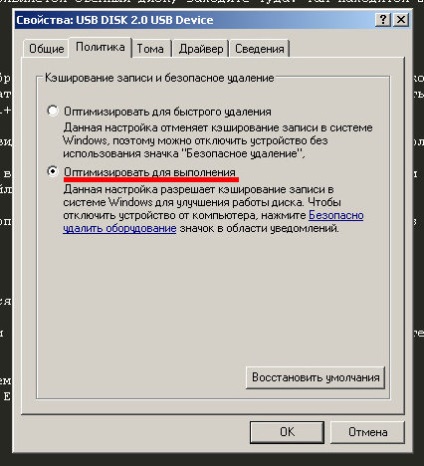
Formam unitatea flash USB în format NTFS.
Apoi vom întoarce totul înapoi - "optimizați pentru îndepărtarea rapidă".
- Pe unitatea flash, fișierele containerului nu sunt vizibile. În starea deconectată, puteți vedea 2 fișiere, dintre care unul este fișierul de instalare, iar al doilea este programul de pornire.
- Având numai 2 fișiere puteți utiliza programul. Nu este necesară instalarea.
- Se folosește sistemul de fișiere NTFS și sunt necesare manipulări suplimentare pentru a formata unitatea flash USB.
- Dimensiunea unității flash atunci când se utilizează versiunea gratuită nu ar trebui să fie mai mare de 2 gigaocteți. Iar acum aceste unități flash vor trebui căutate.
- În versiunea de încercare, șterge parolele după expirarea procesului. Ar fi mai bine dacă cel puțin să se schimbe la standard, cum ar fi admin.
- Nu este o instalare foarte simplă. Pentru a formata în NTFS, trebuie să Google (ca în cazul meu). Instalarea este posibilă dacă unitatea flash pre-USB a fost deja formatată în format corect. Funcția de format încorporat din program nu funcționează.
- Funcționează numai în Windows. Unitatea flash nu va fi vizibilă în sistemul de operare Linux fără a instala pachete suplimentare, bineînțeles, lucrul cu containerul nu este posibil, de asemenea.
- Glitches în lucrul cu Windows XP, unitatea flash nu se dezactivează corect, atunci când parola este setat, erorile de sistem ieși.
Înregistrări similare:
Navigare după înregistrări
Articole similare
Trimiteți-le prietenilor: